Utilizar Intune, instalar Windows App em dispositivos físicos
Alguns dos seus utilizadores podem ter dispositivos físicos que não têm acesso à Microsoft Store para instalar a aplicação Windows. Nestes casos, pode instalar a aplicação Windows nos respetivos dispositivos com Intune processo de atribuição de aplicações. Ao atribuir a aplicação a grupos de dispositivos, pode instalar automaticamente Windows App nos respetivos dispositivos.
- Inicie sessão no centro >de administração do Microsoft IntuneAplicações>Todas as aplicações> Adicionar.
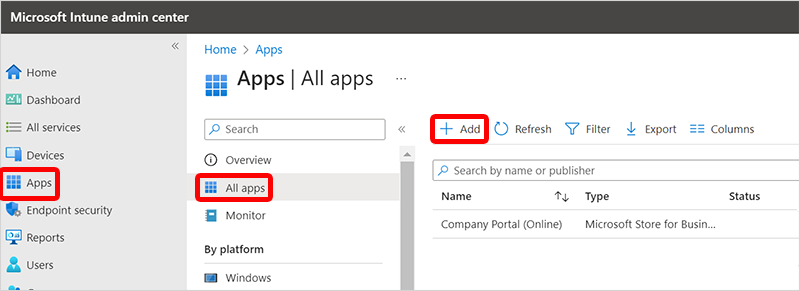
- No painel Selecionar tipo de aplicação , na caixa Tipo de aplicação, selecione aplicação Microsoft Store (nova)>Selecionar.
- Na página Adicionar Aplicação , selecione Procurar na aplicação Microsoft Store (nova), procure a aplicação Windows e selecione-a >selecionar Selecionar.
- Na página Informações da aplicação, pode deixar todas as definições tal como estão ou alterá-las >Em seguida. Para obter mais informações sobre estas definições, consulte Adicionar aplicações da Microsoft Store a Microsoft Intune.
- (Opcional) Na página Etiquetas de âmbito, pode utilizar etiquetas de âmbito para garantir que os administradores certos têm o acesso e visibilidade corretos para Intune objetos. Para obter mais informações sobre os rótulos de escopo, consulte Usar o controle de acesso com base na função e nos rótulos de escopo da TI distribuída. Selecione Avançar.
- Na página Atribuições, adicione grupos de dispositivos e/ou utilizadores que contenham os PCs na Cloud nos quais pretende que Windows App sejam instalados automaticamente. Se tiver como destino um grupo de utilizadores, os utilizadores têm primeiro de iniciar sessão no respetivo PC na Cloud antes de a aplicação ser instalada. Se segmentar um grupo de dispositivos, a aplicação é instalada antes de o utilizador iniciar sessão.
- Em Obrigatório, selecione Adicionar grupo e adicione os grupos que contêm os dispositivos físicos nos quais pretende Windows App instalados automaticamente.
- Em Disponível para dispositivos inscritos, selecione Adicionar grupo e adicione os grupos de utilizadores. Windows App é apresentado na aplicação Portal da Empresa e no site para os utilizadores instalarem opcionalmente.
- Depois de selecionar todos os grupos, selecione Seguinte
- Na página Revisão + criar, selecione Criar.
Bloquear o acesso à Microsoft Store
Se quiser impedir que os utilizadores acedam à Microsoft Store, deve criar uma política de perfil de configuração do catálogo de definições. No seletor definições, procure Microsoft App Store e selecione Exigir Apenas Loja Privada.
Para obter mais ajuda sobre a utilização do catálogo de definições para criar uma política de perfil de configuração, consulte Utilizar o catálogo de definições para configurar definições em dispositivos Windows e macOS.
Próximas etapas
Saiba mais sobre como adicionar aplicações a dispositivos com Intune.
Saiba mais sobre o gerenciamento de dispositivo para PCs na nuvem.